เสียงของ Intel® NUC ไม่ทํางานเมื่อเชื่อมต่อกับพอร์ต HDMI ของตัวรับสัญญาณทีวี จอภาพ หรือ AV
เราขอแนะนําให้คุณติดตั้ง BIOS เวอร์ชั่นล่าสุดสําหรับ Intel® NUC ของคุณก่อนลองคําแนะนําการแก้ไขปัญหาด้านล่าง วิธีติดตั้ง BIOS ล่าสุด:
ลองใช้คําแนะนําต่อไปนี้
คลิก หรือหัวข้อเพื่อดูรายละเอียด:
ตรวจสอบว่าได้ติดตั้งไดรเวอร์ระบบเสียงของหน่วยแสดงผล Intel®แล้ว
- เปิด ตัวจัดการอุปกรณ์ โดยใช้ขั้นตอนที่ระบุไว้สําหรับระบบปฏิบัติการของคุณ:
- กดปุ่ม Windows และคีย์ x ด้วยกันแล้วเลือก ตัวจัดการอุปกรณ์
- ที่ด้านล่าง อะแดปเตอร์จอแสดงผล ให้มองหากราฟิก HD Intel® ชื่อกราฟิกจริงอาจแตกต่างกันไปตาม Intel® NUC รุ่น
- มองหา ระบบเสียงของหน่วยแสดงผล Intel®ที่ ด้านล่าง Sound, Video และ Game Controller
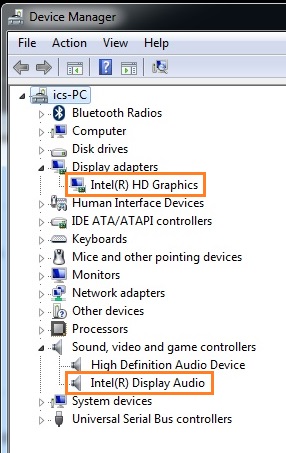
ถ้ารายการใดรายการหนึ่งเหล่านี้หายไปหรือมีข้อผิดพลาดที่เกี่ยวข้องกับรายการเหล่านั้น ให้ลองทําตามขั้นตอนต่อไปนี้
ลองถอนการติดตั้งและติดตั้งไดรเวอร์ใหม่
ทําตามขั้นตอนเพื่อทําการติดตั้งไดรเวอร์กราฟิก Intel® ใหม่ทั้งหมดใน Windows*
ตรวจสอบว่าระบบเสียง HDMI ถูกเลือกเป็นอุปกรณ์เล่นเริ่มต้นของคุณ
-
ในแถบงาน Windows* ให้คลิกขวาที่ไอคอน ลําโพง:

-
เลือก อุปกรณ์เล่น:
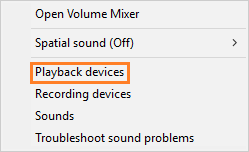
เลือก เสียง แล้วเลือกแท็บ การเล่น :
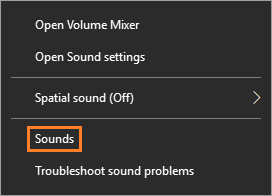
-
ตรวจสอบอุปกรณ์เล่นที่ระบุไว้เพื่อให้แน่ใจว่าเสียง HDMI ถูกตั้งค่าเป็นอุปกรณ์เริ่มต้น หากไม่มี ให้คลิกขวาที่อุปกรณ์แล้วเลือก ตั้งค่าเป็นอุปกรณ์เริ่มต้น คลิก ตกลง
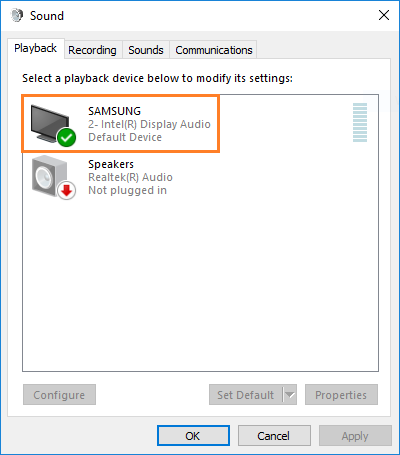
ตรวจสอบสายเคเบิล HDMI ของคุณ
- ถอดสายที่ปลายทั้งสองด้านและเสียบอีกครั้งหรือปลายสวิทช์
- ลองใช้สายเคเบิลอื่น
หากเนื้อหา 4K/60 Hz กําลังเล่น อยู่ จําเป็นต้องใช้สายเคเบิล HDMI category 2 ซึ่งคล้ายกับด้านล่าง
ค้นหาสายเคเบิลที่เหมาะสม

ตรวจสอบการตั้งค่าเอาต์พุตเสียงบนทีวี
ทีวีบางตัวต้องเปลี่ยนเอาต์พุตเสียงจากทีวีเป็นดิจิทัล
หากปัญหายังคงอยู่ โปรดติดต่อ ฝ่ายสนับสนุนลูกค้าของ Intel
| หัวข้อที่เกี่ยวข้อง |
| การแก้ไขปัญหาระบบเสียงบน Intel® NUC |
| การตั้งค่าระบบลําโพงด้วย Intel® NUC |
| การรองรับ Linux* สําหรับ Intel® NUC |